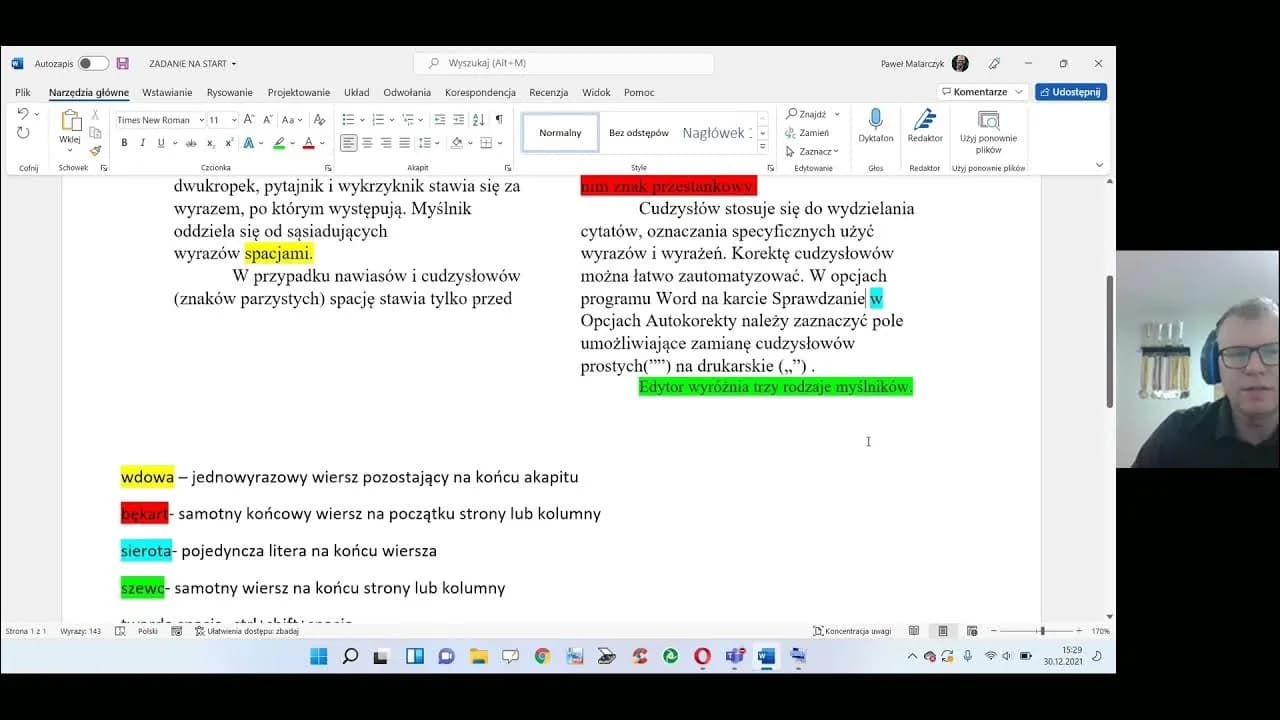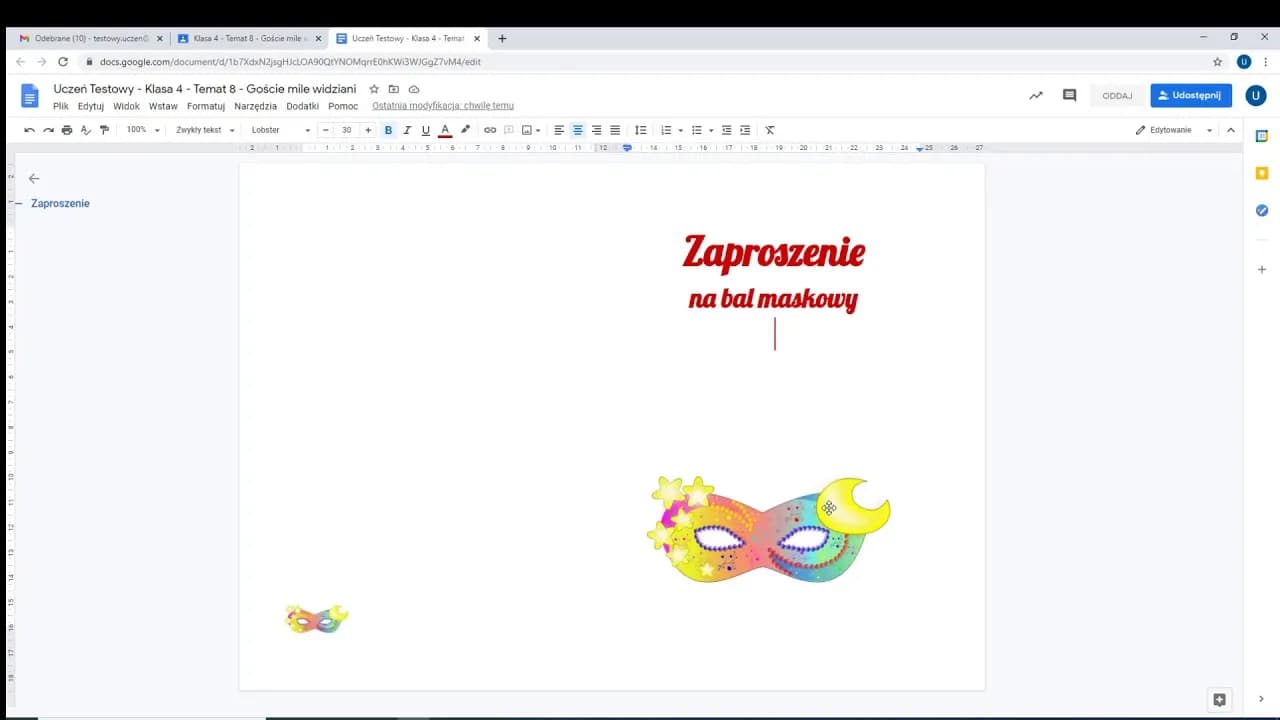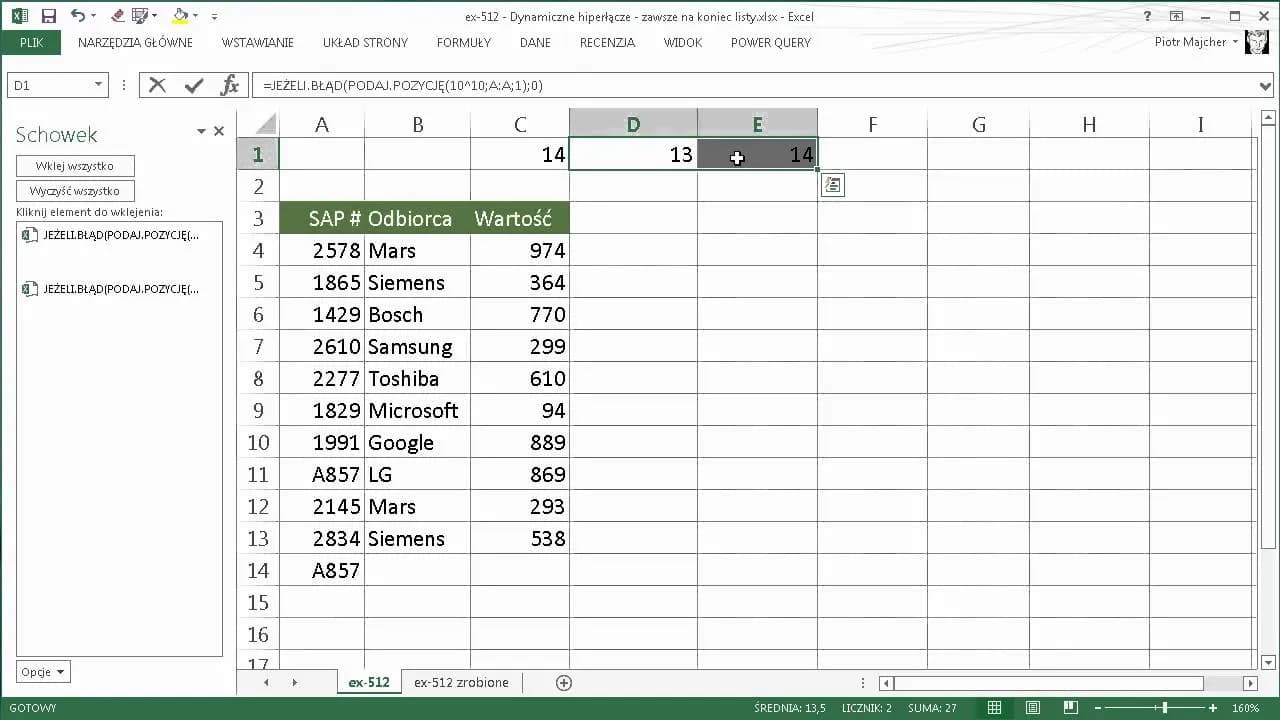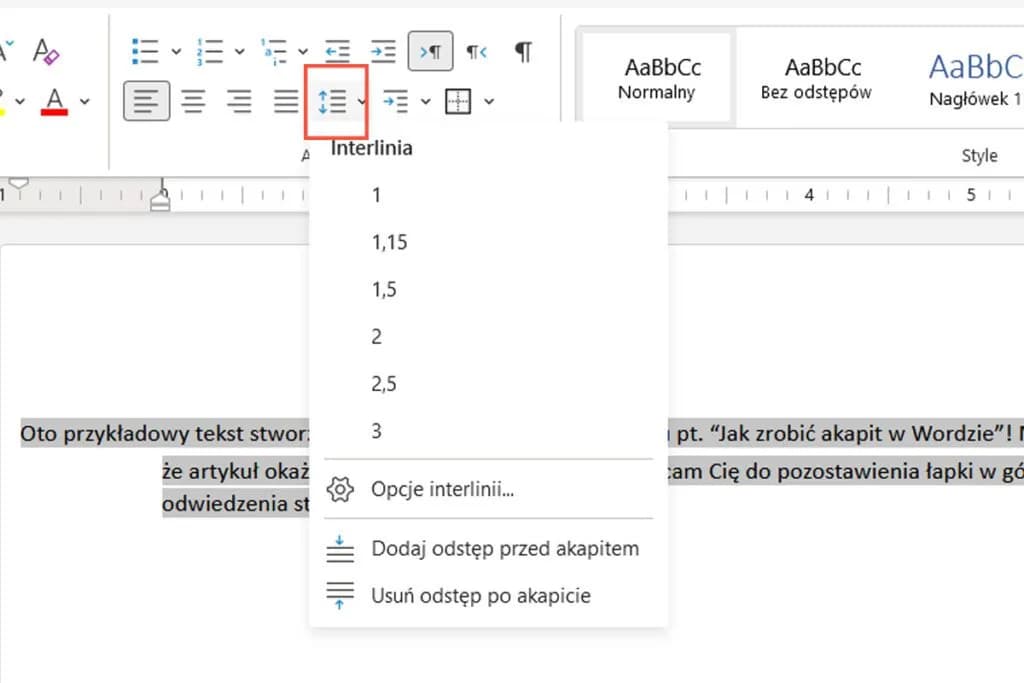Formatowanie tekstu w programie Microsoft Word jest kluczowym elementem tworzenia profesjonalnych dokumentów. Aby tekst był czytelny i estetyczny, należy zastosować kilka podstawowych zasad. Właściwe formatowanie nie tylko poprawia wygląd dokumentu, ale także ułatwia jego odbiór przez czytelników. W tym artykule przedstawimy najważniejsze zasady, które pomogą uniknąć typowych błędów podczas pracy z tekstem w Wordzie.
Wiedza na temat formatowania tekstu jest niezbędna, szczególnie w kontekście pisania dokumentów, które mają być prezentowane w formalnych okolicznościach. Odpowiedni dobór czcionek, interlinii oraz odstępów między akapitami może znacząco wpłynąć na czytelność i profesjonalny wygląd Twojego dokumentu. Poniżej znajdziesz kluczowe wskazówki, które pomogą Ci w poprawnym formatowaniu tekstu w Wordzie.
Kluczowe wnioski:
- Wybieraj czcionki o rozmiarze nie mniejszym niż 12 punktów, takie jak Arial czy Times New Roman.
- Ustalaj interlinię na poziomie 1,5, aby poprawić czytelność tekstu.
- Unikaj dwóch lub więcej spacji po sobie oraz pozostawiania spójników na końcu linii.
- Stosuj maksymalnie trzy różne kroje czcionek w jednym dokumencie.
- Wykorzystuj narzędzia do sprawdzania błędów formatowania dostępne w Wordzie.
- Używaj skrótów klawiszowych, aby przyspieszyć proces formatowania.
Jak sformatować tekst w Wordzie, aby był czytelny i estetyczny?
Właściwe formatowanie tekstu w programie Microsoft Word jest kluczowe dla zapewnienia jego czytelności i estetyki. Dobrze sformatowany dokument nie tylko wygląda profesjonalnie, ale także ułatwia odbiór treści przez czytelników. Wybór odpowiednich czcionek oraz przemyślane układy tekstu to podstawowe elementy, które wpływają na to, jak nasz tekst zostanie odebrany.
Ważne jest, aby pamiętać, że czytelność tekstu można poprawić poprzez odpowiedni dobór czcionek i ich rozmiarów. Zastosowanie właściwych zasad formatowania sprawia, że tekst staje się bardziej przyjazny dla oka, a czytelnik łatwiej przyswaja informacje. W kolejnych sekcjach omówimy szczegóły dotyczące wyboru czcionek oraz najlepszych praktyk dotyczących układu tekstu.
Wybór odpowiedniej czcionki dla lepszej prezentacji tekstu
Wybór czcionki ma ogromne znaczenie dla estetyki i czytelności tekstu. Zaleca się używanie czcionek takich jak Arial, Times New Roman czy Calibri, które są szeroko uznawane za czytelne i profesjonalne. Dla dokumentów formalnych, takich jak raporty czy oferty, najlepiej sprawdzają się czcionki szeryfowe, takie jak Times New Roman, które ułatwiają czytanie długich tekstów. Z kolei czcionki bezszeryfowe, jak Arial, są często stosowane w nagłówkach i tytułach, ponieważ nadają im nowoczesny wygląd.
- Arial: czcionka bezszeryfowa, idealna do nagłówków i prezentacji.
- Times New Roman: klasyczna czcionka szeryfowa, doskonała do długich dokumentów.
- Calibri: nowoczesna czcionka, często używana w dokumentach biznesowych.
Ustalanie interlinii i odstępów między akapitami dla komfortu czytania
Ustalanie odpowiedniej interlinii oraz odstępów między akapitami jest kluczowe dla poprawy czytelności tekstu w programie Microsoft Word. Zaleca się ustawienie interlinii na poziomie 1,5, co znacząco ułatwia odbiór tekstu, zwłaszcza w dłuższych dokumentach. Dzięki takiemu ustawieniu, czytelnik ma więcej przestrzeni między liniami, co pozwala na lepsze skupienie się na treści. Dodatkowo, odstępy między akapitami powinny być odpowiednio dobrane, aby zapobiec zbyt dużemu zagęszczeniu tekstu.
W Wordzie można łatwo dostosować te ustawienia, przechodząc do sekcji „Akapit” w karcie „Narzędzia główne”. Umożliwia to nie tylko wybór interlinii, ale także dostosowanie odstępów przed i po akapicie. Dobrze dobrane odstępy sprawiają, że tekst staje się bardziej przejrzysty i przyjemniejszy w odbiorze, co jest istotne dla zachowania zainteresowania czytelnika.
Jak unikać typowych błędów podczas formatowania tekstu?
Podczas formatowania tekstu w Wordzie, wiele osób popełnia typowe błędy, które mogą wpłynąć na jego czytelność i estetykę. Należy do nich m.in. używanie zbyt małych czcionek, niewłaściwe odstępy między akapitami, a także brak spójności w doborze krojów czcionek. Często pojawiają się także problemy z interlinią, która jest zbyt mała lub zbyt duża, co utrudnia czytanie. Te błędy mogą sprawić, że dokument wygląda nieprofesjonalnie i zniechęca do lektury.
Aby uniknąć tych problemów, warto stosować się do kilku podstawowych zasad. Przede wszystkim, należy dobierać czcionki o odpowiednim rozmiarze, ustawiać interlinię na poziomie 1,5 oraz dbać o spójność w doborze krojów czcionek. Regularne sprawdzanie dokumentu pod kątem tych błędów pomoże w utrzymaniu wysokiej jakości formatowania, co jest kluczowe dla efektywnej komunikacji w dokumentach.
Najczęstsze pułapki przy formatowaniu tekstu w Wordzie
Podczas pracy z dokumentami w programie Microsoft Word, użytkownicy często napotykają na typowe błędy, które mogą wpłynąć na jakość ich pracy. Jednym z najczęstszych problemów jest podwójne odstępy między wierszami, co sprawia, że tekst wygląda na niechlujny i trudny do przeczytania. Innym powszechnym błędem jest niewłaściwe umiejscowienie znaków interpunkcyjnych, na przykład pozostawianie spacji przed przecinkami czy kropkami, co jest niezgodne z zasadami poprawnej pisowni. Dodatkowo, niekonsekwentne style czcionek w obrębie jednego dokumentu mogą wprowadzać chaos i utrudniać odbiór treści przez czytelników.Podczas pracy z dokumentami w programie Microsoft Word, użytkownicy często napotykają na typowe błędy, które mogą wpłynąć na jakość ich pracy. Jednym z najczęstszych problemów jest podwójne odstępy między wierszami, co sprawia, że tekst wygląda na niechlujny i trudny do przeczytania. Innym powszechnym błędem jest niewłaściwe umiejscowienie znaków interpunkcyjnych, na przykład pozostawianie spacji przed przecinkami czy kropkami, co jest niezgodne z zasadami poprawnej pisowni. Dodatkowo, niekonsekwentne style czcionek w obrębie jednego dokumentu mogą wprowadzać chaos i utrudniać odbiór treści przez czytelników.Wielu użytkowników nie zwraca też uwagi na spójność w formatowaniu nagłówków i akapitów, co może prowadzić do nieestetycznego wyglądu dokumentu. Często zdarza się również, że akapity są zbyt blisko siebie, co sprawia, że tekst jest trudny do przyswojenia. Rozpoznanie tych pułapek i ich unikanie jest kluczowe dla stworzenia profesjonalnego dokumentu, który będzie dobrze odbierany przez czytelników.
Jak korzystać z narzędzi do sprawdzania błędów formatowania?
Program Microsoft Word oferuje szereg narzędzi, które pomagają użytkownikom w identyfikacji i poprawie błędów formatowania. Wbudowany sprawdzacz pisowni i gramatyki automatycznie podkreśla błędy, co pozwala na ich szybkie zauważenie i korektę. Użytkownicy mogą także skorzystać z opcji „Znajdź i zamień”, aby szybko usunąć powtarzające się błędy, takie jak podwójne spacje czy niepoprawne znaki interpunkcyjne. Dzięki tym narzędziom można znacznie poprawić jakość dokumentu.
Korzystając z tych funkcji, warto regularnie przeglądać dokument i eliminować błędy na bieżąco. Dzięki temu można uniknąć większych poprawek na końcu pracy, co oszczędza czas i nerwy. Używanie narzędzi do sprawdzania błędów formatowania jest kluczowym krokiem w procesie tworzenia profesjonalnych dokumentów w Wordzie.
Czytaj więcej: Jak rysować w Wordzie - łatwe metody na tworzenie rysunków i kształtów
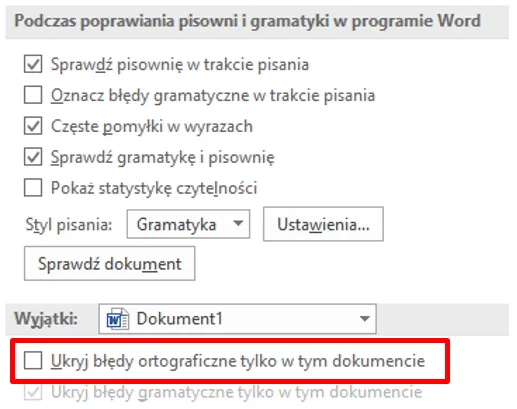
Usprawnienie pracy w Wordzie za pomocą skrótów klawiszowych
Korzystanie z klawiszowych skrótów w programie Microsoft Word może znacznie przyspieszyć proces formatowania tekstu i poprawić ogólną efektywność pracy. Dzięki nim można szybko i łatwo wprowadzać zmiany bez potrzeby ciągłego przechodzenia do menu. Skróty klawiszowe pozwalają na oszczędność czasu, co jest szczególnie ważne podczas pracy nad dłuższymi dokumentami. Właściwe wykorzystanie tych skrótów przyczynia się do płynniejszego i bardziej zorganizowanego procesu edycji.Korzystanie z klawiszowych skrótów w programie Microsoft Word może znacznie przyspieszyć proces formatowania tekstu i poprawić ogólną efektywność pracy. Dzięki nim można szybko i łatwo wprowadzać zmiany bez potrzeby ciągłego przechodzenia do menu. Skróty klawiszowe pozwalają na oszczędność czasu, co jest szczególnie ważne podczas pracy nad dłuższymi dokumentami. Właściwe wykorzystanie tych skrótów przyczynia się do płynniejszego i bardziej zorganizowanego procesu edycji.Oto kilka przydatnych skrótów klawiszowych, które warto znać: Ctrl + B – pogrubienie tekstu, Ctrl + I – kursywa, Ctrl + U – podkreślenie, Ctrl + D – otwarcie okna ustawień czcionki oraz Ctrl + J – justowanie tekstu. Używanie tych skrótów nie tylko przyspiesza formatowanie, ale także pozwala na łatwiejsze wprowadzanie poprawek. Warto je zapamiętać, aby maksymalnie wykorzystać możliwości programu Word.
Kluczowe skróty do efektywnego formatowania tekstu
W programie Microsoft Word istnieje wiele klawiszowych skrótów, które mogą znacznie ułatwić i przyspieszyć proces formatowania tekstu. Używanie skrótów pozwala na szybsze wprowadzanie zmian, co jest szczególnie przydatne przy pracy nad dużymi dokumentami. Na przykład, aby pogrubić tekst, wystarczy zaznaczyć go i nacisnąć Ctrl + B. Jeśli chcesz, aby tekst był w kursywie, użyj Ctrl + I, a do podkreślenia tekstu służy skrót Ctrl + U.
Oprócz tych podstawowych funkcji, istnieją również skróty do ustawiania wyrównania tekstu. Naciśnięcie Ctrl + L wyrównuje tekst do lewej, Ctrl + E do środka, a Ctrl + R do prawej. Dodatkowo, skrót Ctrl + J pozwala na justowanie tekstu, co nadaje mu estetyczny wygląd. Pamiętanie o tych skrótach może znacznie poprawić efektywność pracy w Wordzie i ułatwić codzienne zadania związane z formatowaniem.
Jak wykorzystać makra do automatyzacji formatowania w Wordzie?
W programie Microsoft Word można znacznie zwiększyć swoją efektywność poprzez wykorzystanie makr, które automatyzują powtarzalne zadania związane z formatowaniem. Makra pozwalają na nagrywanie sekwencji działań, które następnie można odtwarzać jednym kliknięciem. Na przykład, jeśli regularnie stosujesz określone style formatowania, takie jak czcionka, rozmiar, interlinia i wyrównanie, możesz nagrać makro, które automatycznie zastosuje te ustawienia do wybranego tekstu. Dzięki temu zaoszczędzisz czas i zminimalizujesz ryzyko popełnienia błędów.
Aby stworzyć makro, wystarczy przejść do zakładki "Widok", a następnie wybrać "Makra". Po nagraniu, makro można przypisać do skrótu klawiszowego, co umożliwi jeszcze szybszy dostęp. Przyszłościowe zastosowanie makr w połączeniu z szablonami dokumentów może zrewolucjonizować sposób, w jaki tworzymy i formatujemy nasze dokumenty, dostosowując je do indywidualnych potrzeb i stylów pracy. To podejście nie tylko przyspiesza proces, ale także zapewnia spójność w formatowaniu, co jest kluczowe w profesjonalnych dokumentach.